bluetooth CITROEN C4 2017 InstruksjonsbØker (in Norwegian)
[x] Cancel search | Manufacturer: CITROEN, Model Year: 2017, Model line: C4, Model: CITROEN C4 2017Pages: 620, PDF Size: 18.59 MB
Page 552 of 620

4
12:13
18,5 21,5
23 °C
FM/87.5 MHz
87.5MHz
12:13
18,5 21,5
23 °C
12:13
18,5 21,5
23 °C
12:13
18,5 21,5
23 °C
CITROËN Connect Nav
Menyer
(avhengig av modell / avhengig av utstyr)
Tilkoblet navigasjon
Gå til navigasjonsinnstillinger, og velg et bestemmelsessted. Bruke tilgjengelige tjenester i sanntid, avhengig av utstyr.
Applikasjoner
Betjen visse applikasjoner på en smarttelefon koblet til via CarPlay ® , MirrorLink TM or Android Auto . Sjekke status på Bluetooth ® og Wi-® og Wi-®
Fi tilkoplinger.
Radio Media
Velg en audiokilde, en radiostasjon, vis bilder.
Telefon
Koble en telefon til Bluetooth ® , lese meldingene, e-postmeldingene og sende hurtigmeldinger.
Konfigurasjon
Konfigurere en personlig profil og/eller konfigurere lyden (balanse, bakgrunn osv.) og displayet (språk, enheter, dato, tid o.l.)
Page 557 of 620
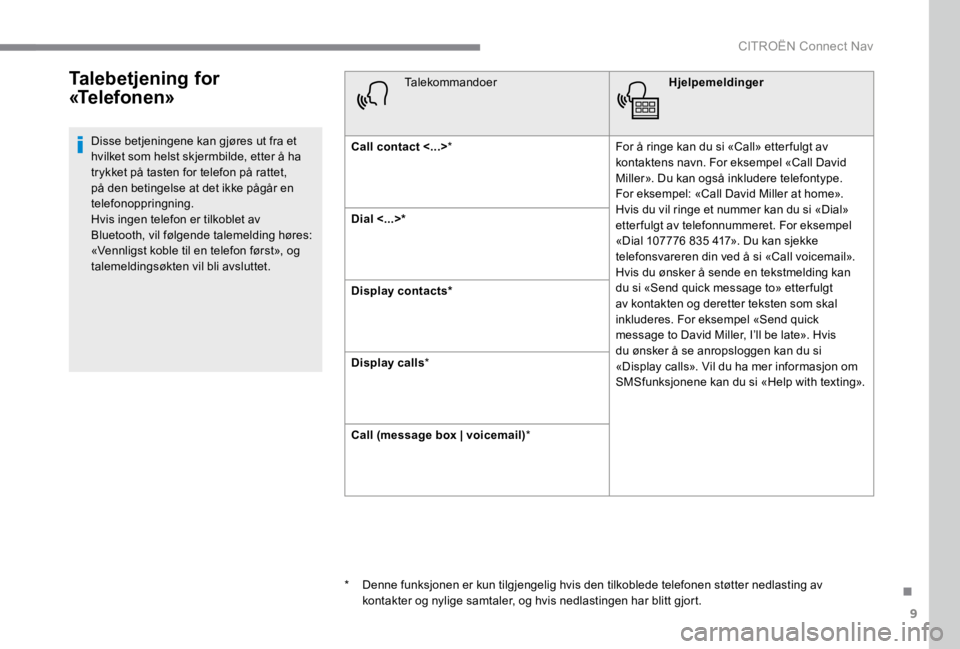
9
.
CITROËN Connect Nav
Talebetjening for
«Telefonen»
Disse betjeningene kan gjøres ut fra et hvilket som helst skjermbilde, etter å ha trykket på tasten for telefon på rattet, på den betingelse at det ikke pågår en telefonoppringning. Hvis ingen telefon er tilkoblet av Bluetooth , vil følgende talemelding høres:
«Vennligst koble til en telefon først», og talemeldingsøkten vil bli avsluttet.
Talekommandoer Hjelpemeldinger
Call contact <...> * For å ringe kan du si «Call» etter fulgt av kontaktens navn. For eksempel «Call David Miller». Du kan også inkludere telefontype. For eksempel: «Call David Miller at home». Hvis du vil ringe et nummer kan du si «Dial» etter fulgt av telefonnummeret. For eksempel «Dial 107776 835 417». Du kan sjekke telefonsvareren din ved å si «Call voicemail». Hvis du ønsker å sende en tekstmelding kan du si «Send quick message to» etter fulgt av kontakten og deretter teksten som skal inkluderes. For eksempel «Send quick message to David Miller, I’ll be late». Hvis du ønsker å se anropsloggen kan du si «Display calls». Vil du ha mer informasjon om SMSfunksjonene kan du si «Help with texting».
Dial <...>*
Display contacts*
Display calls *
Call (message box | voicemail) *
* Denne funksjonen er kun tilgjengelig hvis den tilkoblede telefonen støtter nedlasting av kontakter og nylige samtaler, og hvis nedlastingen har blitt gjort.
Page 558 of 620
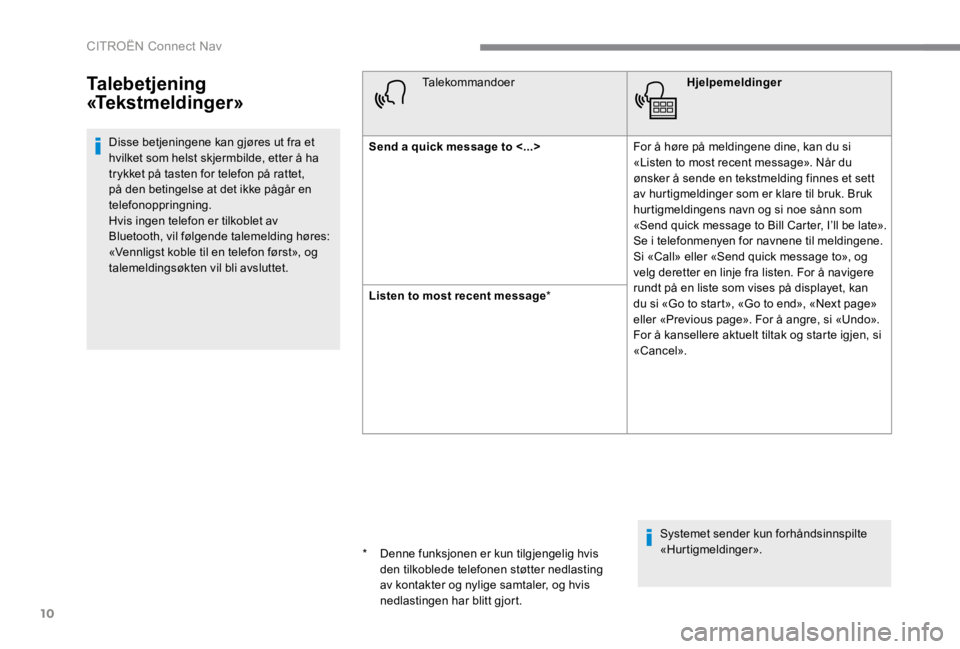
10
CITROËN Connect Nav
Disse betjeningene kan gjøres ut fra et hvilket som helst skjermbilde, etter å ha trykket på tasten for telefon på rattet, på den betingelse at det ikke pågår en telefonoppringning. Hvis ingen telefon er tilkoblet av Bluetooth , vil følgende talemelding høres: «Vennligst koble til en telefon først», og talemeldingsøkten vil bli avsluttet.
Talekommandoer Hjelpemeldinger
Send a quick message to <...> For å høre på meldingene dine, kan du si «Listen to most recent message». Når du ønsker å sende en tekstmelding finnes et sett av hurtigmeldinger som er klare til bruk. Bruk hurtigmeldingens navn og si noe sånn som «Send quick message to Bill Carter, I’ll be late». Se i telefonmenyen for navnene til meldingene.
Si «Call» eller «Send quick message to», og velg deretter en linje fra listen. For å navigere rundt på en liste som vises på displayet, kan du si «Go to start», «Go to end», «Next page» eller «Previous page». For å angre, si «Undo». For å kansellere aktuelt tiltak og starte igjen, si «Cancel».
Listen to most recent message *
Systemet sender kun forhåndsinnspilte
«Hurtigmeldinger».
Talebetjening
«Tekstmeldinger»
* Denne funksjonen er kun tilgjengelig hvis den tilkoblede telefonen støtter nedlasting av kontakter og nylige samtaler, og hvis
nedlastingen har blitt gjort.
Page 563 of 620
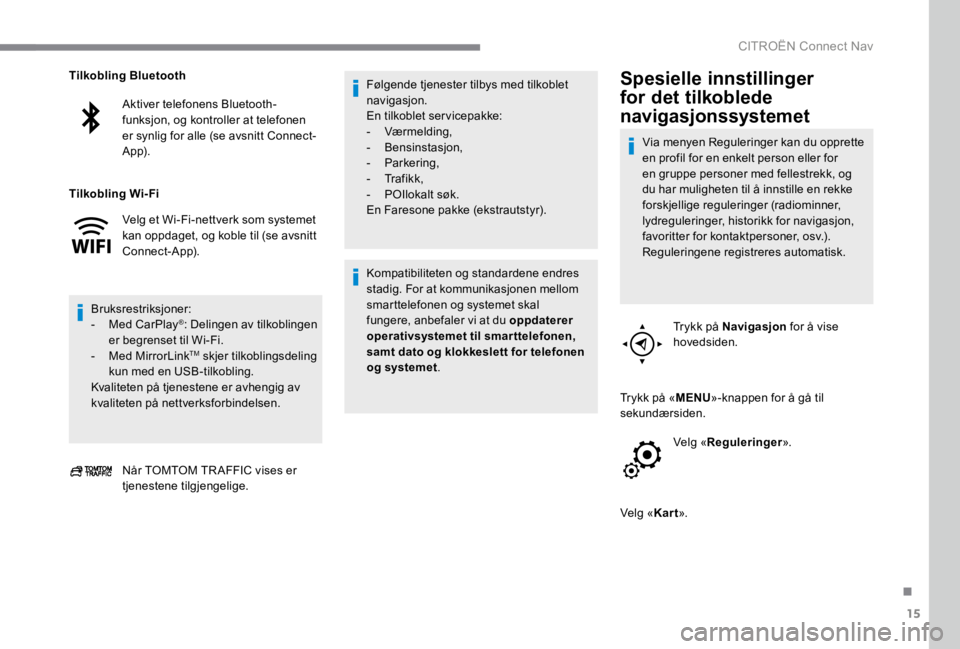
15
.
CITROËN Connect Nav
Aktiver telefonens Bluetooth-funksjon, og kontroller at telefonen er synlig for alle (se avsnitt Connect-A p p ).
Velg et Wi-Fi -nettverk som systemet kan oppdaget, og koble til (se avsnitt
Connect-App ).
Bruksrestriksjoner: - Med CarPlay ® : Delingen av tilkoblingen er begrenset til Wi-Fi . - Med MirrorLink TM skjer tilkoblingsdeling kun med en USB -tilkobling. Kvaliteten på tjenestene er avhengig av kvaliteten på nettverksforbindelsen.
Når TOMTOM TR AFFIC vises er tjenestene tilgjengelige.
Følgende tjenester tilbys med tilkoblet navigasjon. En tilkoblet servicepakke: - Værmelding , - Bensinstasjon , - Parkering , - Trafikk , - POI lokalt søk. En Faresone pakke (ekstrautstyr).
Kompatibiliteten og standardene endres stadig. For at kommunikasjonen mellom smarttelefonen og systemet skal fungere, anbefaler vi at du oppdaterer operativsystemet til smarttelefonen, samt dato og klokkeslett for telefonen og systemet .
Spesielle innstillinger
for det tilkoblede
navigasjonssystemet
Via menyen Reguleringer kan du opprette en profil for en enkelt person eller for en gruppe personer med fellestrekk, og du har muligheten til å innstille en rekke forskjellige reguleringer (radiominner, lydreguleringer, historikk for navigasjon, favoritter for kontaktpersoner, osv.). Reguleringene registreres automatisk.
Trykk på Navigasjon for å vise hovedsiden.
Trykk på « MENU »-knappen for å gå til sekundærsiden.
Velg « Reguleringer ».
Tilkobling Bluetooth
Tilkobling Wi-Fi
Velg « Kart» .
Page 566 of 620
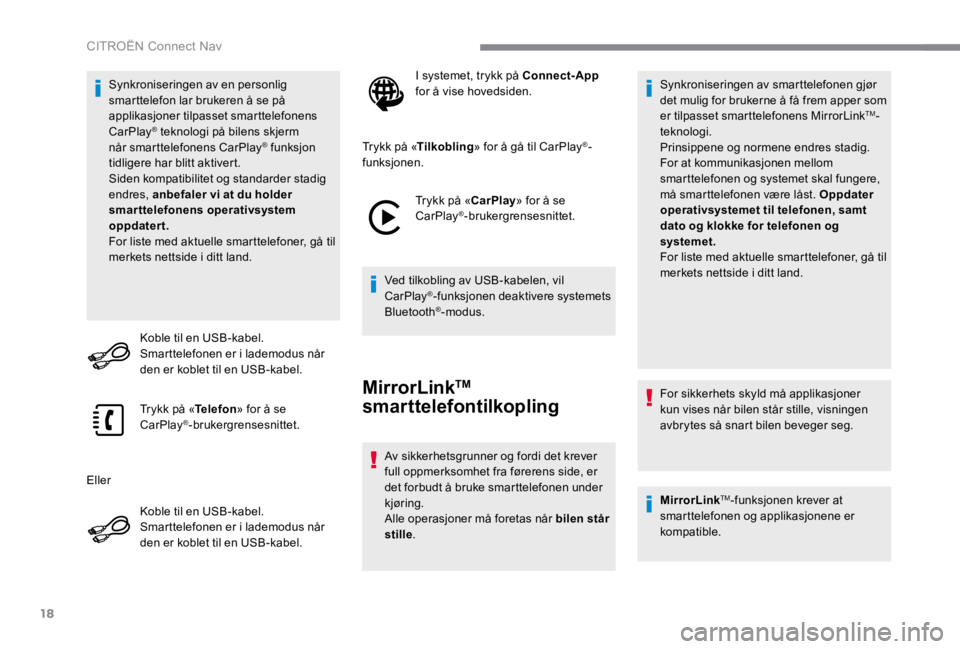
18
CITROËN Connect Nav
Synkroniseringen av en personlig smarttelefon lar brukeren å se på applikasjoner tilpasset smarttelefonens CarPlay ® teknologi på bilens skjerm ® teknologi på bilens skjerm ®
når smarttelefonens CarPlay ® funksjon ® funksjon ®
tidligere har blitt aktivert. Siden kompatibilitet og standarder stadig endres, anbefaler vi at du holder smarttelefonens operativsystem oppdatert. For liste med aktuelle smarttelefoner, gå til merkets nettside i ditt land.
Koble til en USB -kabel. Smarttelefonen er i lademodus når den er koblet til en USB -kabel.
Trykk på « Telefon » for å se CarPlay ® -brukergrensesnittet.
Eller
Koble til en USB -kabel. Smarttelefonen er i lademodus når den er koblet til en USB -kabel.
I systemet, trykk på Connect-App for å vise hovedsiden.
Trykk på « Tilkobling » for å gå til CarPlay®-funksjonen .
Trykk på « CarPlay » for å se CarPlay ® -brukergrensesnittet.
Ved tilkobling av USB -kabelen, vil CarPlay ® -funksjonen deaktivere systemets Bluetooth ® -modus.
MirrorLink TM
smarttelefontilkopling
Av sikkerhetsgrunner og fordi det krever full oppmerksomhet fra førerens side, er det forbudt å bruke smarttelefonen under kjøring. Alle operasjoner må foretas når bilen står stille .
Synkroniseringen av smarttelefonen gjør det mulig for brukerne å få frem apper som er tilpasset smarttelefonens MirrorLink TM -teknologi. Prinsippene og normene endres stadig. For at kommunikasjonen mellom smarttelefonen og systemet skal fungere, må smarttelefonen være låst. Oppdater operativsystemet til telefonen, samt dato og klokke for telefonen og systemet. For liste med aktuelle smarttelefoner, gå til merkets nettside i ditt land.
For sikkerhets skyld må applikasjoner kun vises når bilen står stille, visningen avbrytes så snart bilen beveger seg.
MirrorLink TM -funksjonen krever at smarttelefonen og applikasjonene er kompatible.
Page 567 of 620

19
.
CITROËN Connect Nav
Når smarttelefonen kobles til systemet, anbefales det å aktivere smarttelefonens Bluetooth ® .
Koble til en USB -kabel. Smarttelefonen er i lademodus når den er koblet til en USB -kabel.
I systemet, trykk på Connect-App for å vise hovedsiden.
Trykk på « Tilkobling » for å gå til MirrorLink TM
funksjonen.
Trykk på « MirrorLink TM » for å starte applikasjonen i systemet.
Avhengig av typen smarttelefon, kan det hende du må aktivere « MirrorLink TM »-funksjonen.
Under prosedyren vises flere skjermbilder om tilknytningen til visse funksjoner Godta for å starte og fullføre tilkoblingen.
Når tilkoblingen er gjort, vil det vises en side med applikasjonene som er forhåndsnedlastet i smarttelefonen din og tilpasset MirrorLink TM -teknologien.
De ulike musikkildene er fremdeles tilgjengelige på siden av MirrorLink TM -skjermen ved hjelp av knappene øverst. Tilgang til menyene i systemet er når som helst mulig fra de tilhørende knappene.
Avhengig av kvaliteten på nettet kan det ta litt tid før de forskjellige appene er tilgjengelige.
Smarttelefontilkopling
Android Auto
Av sikkerhetsgrunner og fordi det krever full oppmerksomhet fra førerens side, er det forbudt å bruke smarttelefonen under kjøring. Alle operasjoner må foretas når bilen står stille .
Synkroniseringen av smarttelefonen gjør det mulig for brukerne å få frem apper som er tilpasset smarttelefonens Android Auto TM-teknologi på kjøretøyets skjerm. Prinsippene og normene endres stadig. For at kommunikasjonen mellom smarttelefonen og systemet skal fungere, må smarttelefonen være låst. Oppdater operativsystemet til telefonen, samt dato og klokke for telefonen og systemet. For liste med aktuelle smarttelefoner, gå til merkets nettside i ditt land.
For sikkerhets skyld må applikasjoner kun vises når bilen står stille, visningen avbrytes så snart bilen beveger seg.
Android Auto TM-funksjonen krever at smarttelefonen og applikasjonene er kompatible.
Page 568 of 620

20
CITROËN Connect Nav
I systemet, trykk på « Connect-App » for å vise hovedsiden.
Trykk på « Tilkobling » for å gå til « Android Auto » funksjonen.
Trykk på « Android Auto » for å starte applikasjonen i systemet.
Under prosedyren vises flere skjermbilder om tilknytningen til visse funksjoner Godta for å starte og fullføre tilkoblingen.
Ulike lydkilder er fremdeles tilgjengelige på siden av Android Auto skjermen ved hjelp av
knappene øverst. Tilgang til menyene i systemet er når som helst mulig fra de tilhørende knappene.
I Android Auto modus er muligheten til å vise menyen ved å trykke lett med tre fingre på skjermen deaktivert.
Avhengig av kvaliteten på nettet kan det ta litt tid før de forskjellige appene er tilgjengelige.
Bluetooth®-tilkobling
Av sikkerhetsgrunner, og fordi denne operasjonen krever full konsentrasjon fra førerens side, skal tilkobling av Bluetooth-telefon til Bluetooth-handsfree til din bilradio, bare gjøres når bilen står i romed tenningen på.
Aktiver telefonens Bluetooth-funksjon, og påse at den er «synlig for alle» (konfigurasjon av telefonen).
Fremgangsmåte på telefonen
Velg navnet på systemet i listen over registrerte enheter.
På systemet godtar du forespørselen om tilkobling av telefonen.
Kontroller at samme kode vises på systemet og på telefonen.
Prosedyre fra systemet
Trykk på Connect-App for å vise hovedsiden.
Trykk på «funksjonsvalg» -knappen for å gå til sekundærsiden.
Trykk på « Bluetooth-tilkobling ».
Koble til en USB -kabel. Smarttelefonen er i lademodus når den er koblet til en USB -kabel.
Page 569 of 620
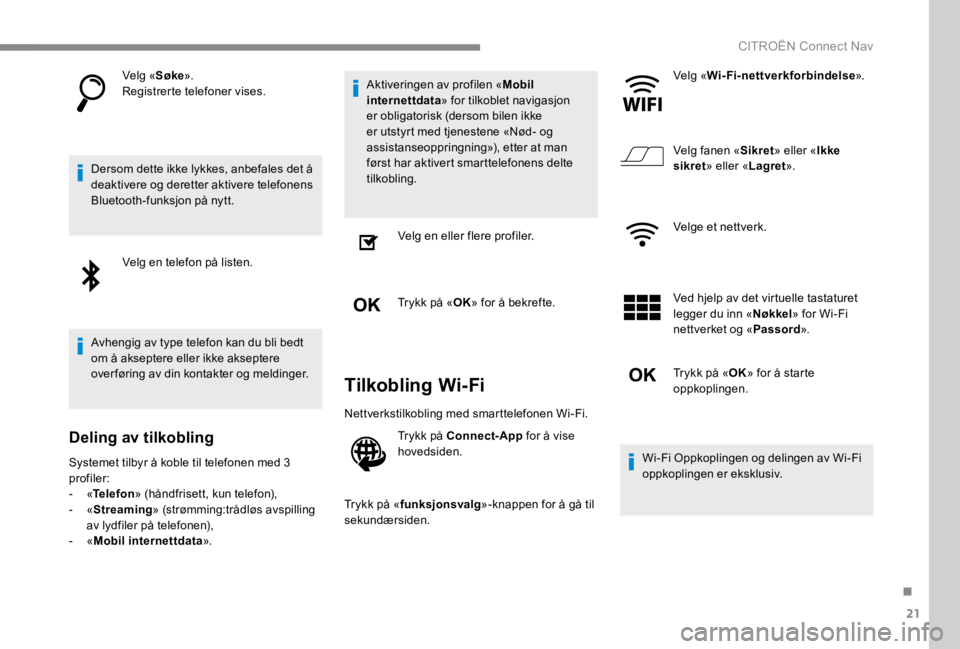
21
.
CITROËN Connect Nav
Velg « Søke ». Registrerte telefoner vises.
Dersom dette ikke lykkes, anbefales det å deaktivere og deretter aktivere telefonens Bluetooth -funksjon på nytt.
Velg en telefon på listen.
Avhengig av type telefon kan du bli bedt om å akseptere eller ikke akseptere over føring av din kontakter og meldinger.
Deling av tilkobling
Systemet tilbyr å koble til telefonen med 3 profiler: - « Telefon » (håndfrisett, kun telefon), - « Streaming » (strømming:trådløs avspilling av lydfiler på telefonen), - «Mobil internettdata ».
Aktiveringen av profilen « Mobil internettdata » for tilkoblet navigasjon er obligatorisk (dersom bilen ikke er utstyrt med tjenestene «Nød- og assistanseoppringning»), etter at man først har aktivert smarttelefonens delte tilkobling.
Velg en eller flere profiler.
Trykk på « OK » for å bekrefte.
Tilkobling Wi-Fi
Nettverkstilkobling med smarttelefonen Wi-Fi .
Trykk på Connect-App for å vise hovedsiden.
Trykk på «funksjonsvalg» -knappen for å gå til sekundærsiden.
Velg « Wi-Fi-nettverkforbindelse ».
Velg fanen « Sikret » eller « Ikke sikret » eller « Lagret ».
Velge et nettverk.
Ved hjelp av det virtuelle tastaturet legger du inn « Nøkkel » for Wi-Fi nettverket og « Passord ».
Trykk på « OK » for å starte oppkoplingen.
Wi-Fi Oppkoplingen og delingen av Wi-Fi oppkoplingen er eksklusiv.
Page 574 of 620
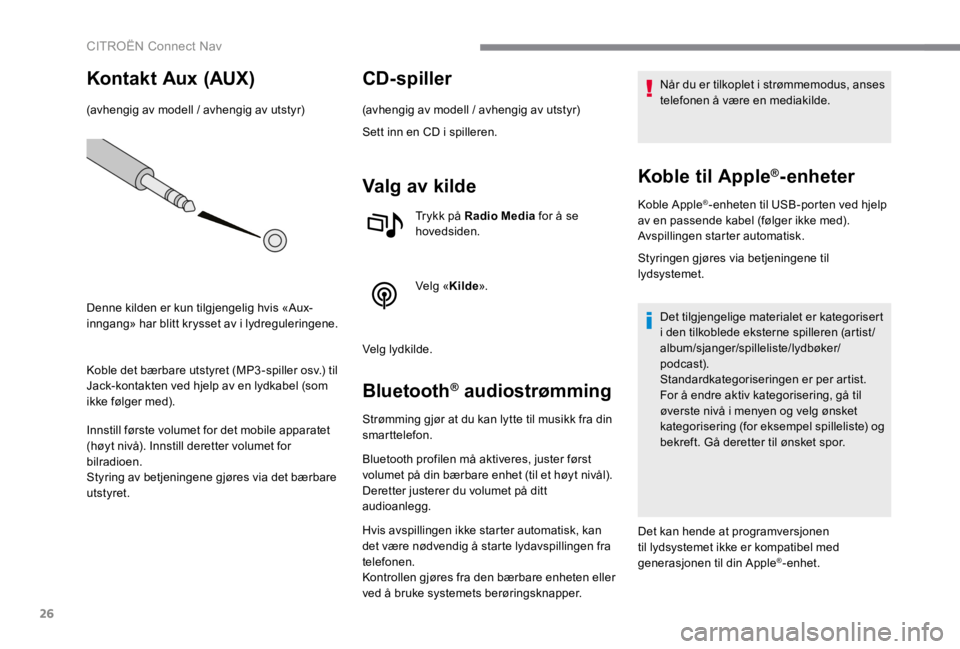
26
CITROËN Connect Nav
Kontakt Aux ( AUX )
(avhengig av modell / avhengig av utstyr)
Denne kilden er kun tilgjengelig hvis « Aux-inngang » har blitt krysset av i lydreguleringene.
Koble det bærbare utstyret (MP3 -spiller osv.) til Jack-kontakten ved hjelp av en lydkabel (som ikke følger med).
Innstill første volumet for det mobile apparatet
(høyt nivå). Innstill deretter volumet for bilradioen. Styring av betjeningene gjøres via det bærbare utstyret.
CD-spiller
(avhengig av modell / avhengig av utstyr)
Sett inn en CD i spilleren.
Valg av kilde
Trykk på Radio Media for å se hovedsiden.
Velg « Kilde ».
Velg lydkilde.
Bluetooth ®Bluetooth ®Bluetooth audiostrømming® audiostrømming®
Strømming gjør at du kan lytte til musikk fra din smarttelefon.
Bluetooth profilen må aktiveres, juster først volumet på din bærbare enhet (til et høyt nivål). Deretter justerer du volumet på ditt audioanlegg.
Hvis avspillingen ikke starter automatisk, kan det være nødvendig å starte lydavspillingen fra telefonen. Kontrollen gjøres fra den bærbare enheten eller ved å bruke systemets berøringsknapper.
Når du er tilkoplet i strømmemodus, anses telefonen å være en mediakilde.
Koble til Apple ®Koble til Apple ®Koble til Apple -enheter
Koble Apple ®-enheten til USB -porten ved hjelp av en passende kabel (følger ikke med). Avspillingen starter automatisk.
Styringen gjøres via betjeningene til lydsystemet.
Det tilgjengelige materialet er kategorisert i den tilkoblede eksterne spilleren (artist/album/sjanger/spilleliste/lydbøker/podcast). Standardkategoriseringen er per artist. For å endre aktiv kategorisering, gå til øverste nivå i menyen og velg ønsket kategorisering (for eksempel spilleliste) og bekreft. Gå deretter til ønsket spor.
Det kan hende at programversjonen til lydsystemet ikke er kompatibel med generasjonen til din Apple ® -enhet.
Page 575 of 620
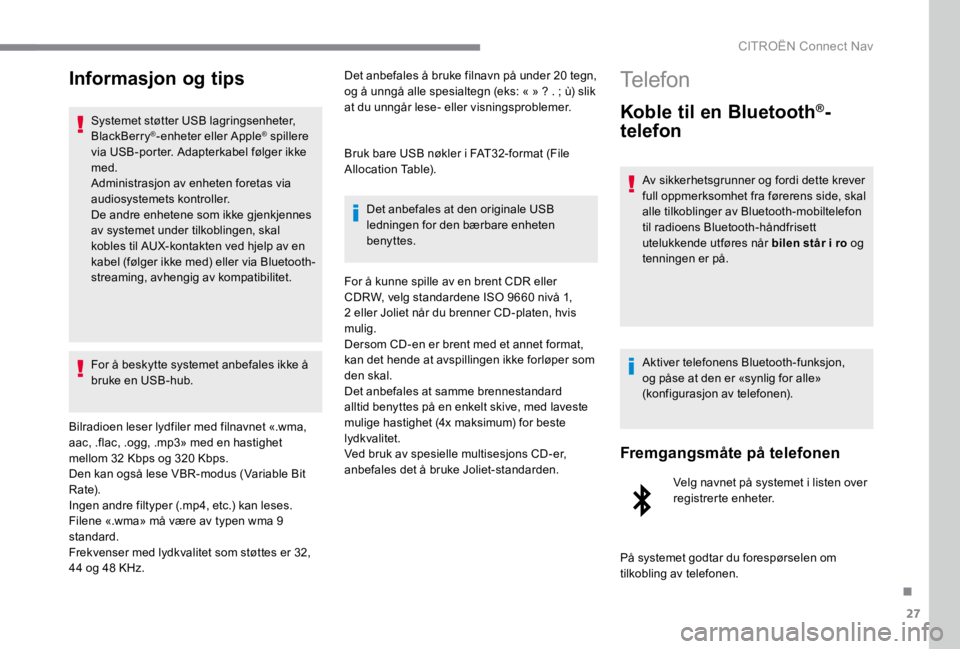
27
.
CITROËN Connect Nav
Systemet støtter USB lagringsenheter, BlackBerry ® -enheter eller Apple ® spillere ® spillere ®
via USB-porter. Adapterkabel følger ikke med. Administrasjon av enheten foretas via audiosystemets kontroller. De andre enhetene som ikke gjenkjennes av systemet under tilkoblingen, skal kobles til AUX-kontakten ved hjelp av en kabel (følger ikke med) eller via Bluetooth -streaming, avhengig av kompatibilitet.
For å beskytte systemet anbefales ikke å bruke en USB-hub.
Bilradioen leser lydfiler med filnavnet «.wma, aac, .flac, .ogg, .mp3» med en hastighet mellom 32 Kbps og 320 Kbps. Den kan også lese VBR-modus (Variable Bit Rate). Ingen andre filtyper (.mp4, etc.) kan leses. Filene «.wma» må være av typen wma 9 standard.
Frekvenser med lydkvalitet som støttes er 32, 44 og 48 KHz.
Det anbefales å bruke filnavn på under 20 tegn, og å unngå alle spesialtegn (eks: « » ? . ; ù) slik at du unngår lese- eller visningsproblemer.
Bruk bare USB nøkler i FAT32-format (File Allocation Table).
Det anbefales at den originale USB ledningen for den bærbare enheten benyttes.
For å kunne spille av en brent CDR eller CDRW, velg standardene ISO 9660 nivå 1, 2 eller Joliet når du brenner CD-platen, hvis mulig. Dersom CD-en er brent med et annet format, kan det hende at avspillingen ikke forløper som den skal. Det anbefales at samme brennestandard alltid benyttes på en enkelt skive, med laveste mulige hastighet (4x maksimum) for beste lydkvalitet. Ved bruk av spesielle multisesjons CD-er, anbefales det å bruke Joliet-standarden.
Informasjon og tipsTelefon
Koble til en Bluetooth ®Koble til en Bluetooth ®Koble til en Bluetooth -
telefon
Av sikkerhetsgrunner og fordi dette krever full oppmerksomhet fra førerens side, skal alle tilkoblinger av Bluetooth -mobiltelefon til radioens Bluetooth -håndfrisett utelukkende utføres når bilen står i ro og tenningen er på.
Aktiver telefonens Bluetooth -funksjon, og påse at den er «synlig for alle» (konfigurasjon av telefonen).
Fremgangsmåte på telefonen
Velg navnet på systemet i listen over registrerte enheter.
På systemet godtar du forespørselen om tilkobling av telefonen.